혹시 컴퓨터 잘하는 것처럼 보이는 사람과 그렇지 않은 사람의 큰 차이점이 뭔 지 알고 계세요? 많은 것들이 있겠지만 저는 단축키를 얼마나 잘 쓰는지가 가장 큰 요소인 것 같습니다 (실제 컴퓨터 실력과는 상관 없습니다). 이번 글에서 소개해 드리고 싶은 내용은 가장 많이 쓰는 MS 윈도우 단축키 입니다. 별 내용 아니기 때문에 그냥 넘기실 수도 있겠지만 혹시 잘 모르시는 분들은 꼭 한번 적용해 보세요. 단축키만 잘 써도 전문가 느낌이 나거든요. 여기서 사용할 키는 주로 윈도우키 이고요, 제가 사용하는 키보드에서는 Ctrl과 Alt키 사이에 윈도우 키가 있습니다.
메모장 열기
단축키 : 윈도우키 + R, notepad 입력
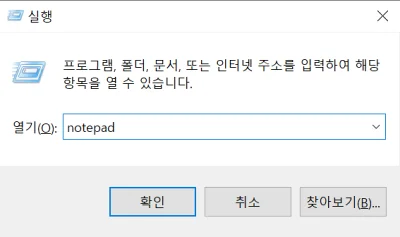
윈도우키 + R을 입력하시면 위와 같은 실행창이 뜹니다. 거기에 notepad 라고 입력하고 엔터키 치시면 우리가 보통 알고 있는 메모장을 바로 열 수 있습니다. 정말 제가 컴퓨터 전공자이지만 가장 많이 사용하는 기능은 다른 복잡한 기능이 아닌 메모장 열기입니다.
계산기 열기
단축키 : 윈도우키 + R, calc 입력
메모장 여는 것과 마찬가지로 윈도우키 + R을 입력하시면 실행창이 뜨고요, 거기에 calc 라고 입력하시면 계산기가 바로 실행됩니다. 제가 메모장 다음으로 계산기 실행 단축키를 말씀드린 이유는, 저 기준이긴 하지만 메모장 다음으로 많이 쓰는 프로그램이 계산기 이거든요.
프로그램 찾기
단축키 : 윈도우키 + S, 프로그램명 입력
윈도우에 설치는 되어 있는데 바탕화면에 바로가기 아이콘도 없고 어디에 설치되어 있는지 모를 때는 윈도우키 + S를 누르신 후에 화면에 뜨는 창에 찾으시려는 프로그램 이름을 입력 해보세요. 예를 들어 Excel을 실행하고 싶으실 때 “윈도우키 + S + Excel 입력”을 하시면 윈도우가 알아서 프로그램 아이콘을 찾아줍니다. 잘 사용하시면 정말 유용한 기능 중 하나입니다.
그림판 열기
단축키 : 윈도우키 + R, mspaint 입력
그림판의 경우 사용하시는 분도, 그렇지 않은 분도 계실 것 같은데요 저는 그림판 사용할 일이 종종 있습니다. 마찬가지로 윈도우키 + R을 이용해 실행창을 여시고 거기에 mspaint 라고 입력하시면 그림판이 바로 실행됩니다.
화면 캡처하기
단축키 : 윈도우키 + Shift + S
저 같은 경우 블로그에 글 작성할 때, 아님 증빙서류 제출할 때 등등 화면을 캡처하는 경우가 많이 있습니다. 이때는 윈도우키 + Shift키 + S키 를 눌러 주시면 전체 화면이 어두워지고요, 그 상태에서 내가 마우스로 선택한 영역만 캡쳐가 돼서 클립보드에 저장 됩니다. 이 기능을 모를 때는 프린트스크린 키를 이용해 전체 화면을 캡쳐하고 원하는 영역만 잘라서 사용했는데요, 윈도우키 + Shift + S 키를 이용해서 화면을 캡처하면 원하는 영역만 저장할 수 있어서 편리합니다.
바탕화면으로 돌아가기
단축키 : 윈도우키 + D
윈도우에서 여러 작업을 하다 보면 어쩔 수 없이 창이 많이 떠있죠. 이때 바탕화면으로 돌아가려면 하나씩 최소화 버튼을 눌러가며 창을 닫아야 하는데요, 이때 윈도우키 + D를 눌러주시면 한번에 모든 창이 다 닫히고 바탕화면만 보입니다. 혹시 바탕화면으로 간 이후에 다시 원래 화면으로 돌아가고 싶으면 다시 윈도우키 + D를 눌러주시면 됩니다.
크롬 또는 익스플로러 탭 닫기
단축키 : Ctrl + W
이건 윈도우키를 사용하는 단축키도 아니고 어떻게 보면 윈도우의 단축키라기보다는 크롬 또는 익스플로러의 단축키이지만 너무 유용하게 잘 쓰고 있는 기능이어서 같이 소개드립니다. 크롬이나 익스플로러 사용하시면 화면에 탭 여러 개 띄워서 사용하시죠? 이렇게 띄워진 탭을 닫을 때는 보통 마우스로 탭 위에 있는 X 표시를 클릭하실 텐데요, 앞으로는 X자 클릭 대신 Ctrl + W 단축키를 이용해 보세요. 마우스로 조그만 X자를 찾아서 클릭하는 것보다 훨씬 빠르고 간편하게 탭을 닫을 수 있습니다.
맺음말
윈도우에는 수없이 많은 단축키가 있지만 위에 있는 단축키만 잘 사용해도 순식간에 컴퓨터 잘하는 사람으로 여겨질 수 있습니다. 실제로 업무 효율도 많이 올라가고요. 이 단축키들을 실제로 활용해 보는 건 어려운 일이 아니지만 노력 대비 얻을 수 있는 효과가 크다고 생각되는 기능들이니 꼭 한번 활용 해보시길 권해드립니다.
Leave a Reply